大家好,今天小编来为大家解答iscsi这个问题,配置全攻略很多人还不知道,现在让我们一起来看看吧!
iscsi实现网络存储,提供存储端叫target,使用存储端叫initiator。target上可以提供存储空间,initiator负责连接ISCSI设备,在ISCSI设备中创建文件系统,以及存取数据,在initiator上看上去是多了一块硬盘。
服务器端配置target,准备做为LUN发布的ISCSI的存储设备(可以是一整块磁盘、一个分区、逻辑卷或RAID阵列)。
我们的nfs在进行文件共享时传输速度较慢(共享文件系统),因此我们采用一种共享设备的方式(iscsi)
1.我事先准备好一个逻辑卷作为ISCSI的存储设备。[root@target~]#fdisk/dev/vdb##新增lvm/dev/vdb2
[root@target~]#partprobe[root@target~]#pvcreate/dev/vdb2[root@target~]#vgcreateshare/dev/vdb21[root@target~]#vgdisplay
[root@target~]#lvcreate-l255-nsharedatashare##建立一个lvm名为sharedata
[root@target~]#lvsLVVGAttrLSizePoolOriginData%MoveLogCpy%SyncConvertsharedatashare-wi-a-----1020.00m
3.targetcli##进入iSCSI目标交互式配置模式,共享/dev/vdb2这块设备
backstores/blockcreateserver1storage/dev/share/sharedata##/dev/share/sharedata在该系统中的名字为westos:storage1iscsi/createiqn.2018-11.com.westos:storage1##设备共享到网上的名字iqn.2018-11.com.westos:storage1,发起端与目标需要唯一名称进行标识iscsi/iqn.2018-11.com.westos:storage1/tpg1/lunscreate/backstores/block/server1storage##名字与设备建立联系/iscsi/iqn.2018-11.com.westos:storage1/tpg1/aclscreateiqn.2018-11.com.westos:storagekey##加密,创建访问控制列表iscsi/iqn.2018-11.com.westos:storage1/tpg1/portalscreate172.25.254.102##共享,##使用172.25.254.227的端口访问
/>ls
1.yuminstalliscsi-initiator-utils.x86_64
systemctlstartiscsid##开启服务
2.iscsiadm-mdiscovery-tst-p172.25.254.102##查找iSCSI服务器所提供的iSCSI目标
3.vim/etc/iscsi/initiatorname.iscsi##设置发起端的IQN##设置发起端的IQN
4.iscsiadm-mnode-Tiqn.2018-11.com.example:storeage1-p172.25.254.102-l##登录服务器上的一个iscsi目标
5.fdisk-l##可查看到新的设备/dev/sda,那我们现在就可以使用这块网络共享设备了。
[root@initiator~]#mkfs.xfs/dev/sda1
[root@initiator~]#mount/dev/sda1/initiator/
7.vim/etc/fstab共享设备的自动挂载
##_netdev,表示开机挂载之前先启动网络服务(如若未先启动网络服务则会导致出错)
8.共享设备的删除[root@initiator~]yuminstalltree-y[root@initiator~]tree/var/lib/iscsi/##以树结构显示/var/lib/iscsi/文件目录结构
[root@initiator~]iscsiadm-mnode-Tiqn.2018-11.com.westos:storage1-p172.25.254.102-u##登出iscsi目标,暂时断开连接[root@initiator~]iscsiadm-mnode-Tiqn.2018-11.com.westos:storage1-p172.25.254.102-odelete##删除iscsi目标的本地记录,以永久断开连接
clearconfigconfirm=True##清除iscsi的所有配置信息
关于iscsi,配置全攻略的介绍到此结束,希望对大家有所帮助。

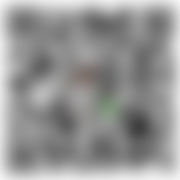 微信扫一扫打赏
微信扫一扫打赏
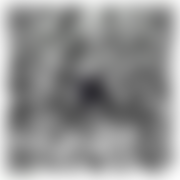 支付宝扫一扫打赏
支付宝扫一扫打赏